◇簡単バナー作成◇
簡単におしゃれなバナーを作る方法を紹介します。
今回はpixiaで作成していますが、他のソフトでも同じように作れます♪
◇使用ソフト:pixia
1.好きな画像の適当な場所を[領域]長方形で88x31サイズで選択します。
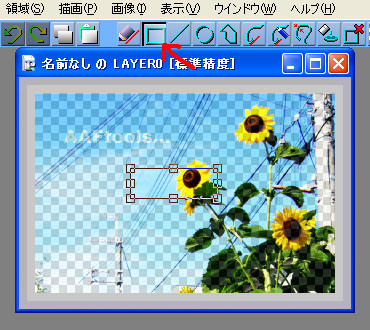
pixiaの場合、選択範囲の大きさは↓の場所を見ます。

2.選択範囲の上で右クリック→[トリミング(I)]で選択範囲を切り抜きます。
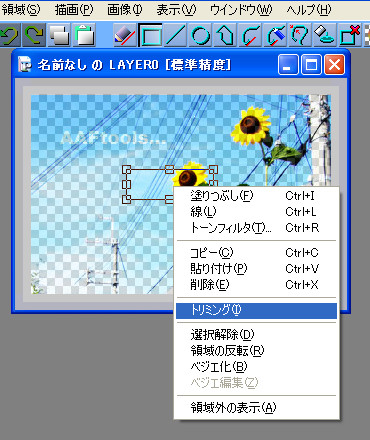
3.[描写(P)]→[文字(W)]を選択し、バナーに入れたい文字を設定します。

↓↓↓
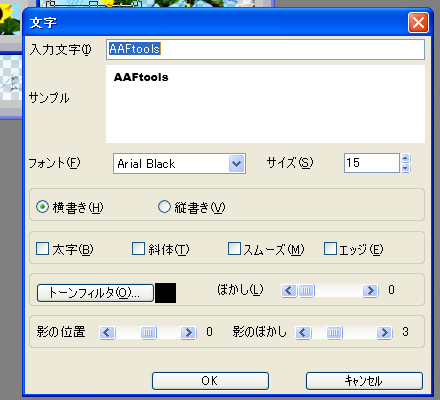
4.文字を適当なところにおいて右クリック→[このレイヤに貼り付け]する。

↓↓↓
これでバナー完成です♪
![]()
違うサイズのバナーも選択範囲を変えれば同じ方法で作成できます。
◇一言メモ
元の写真が同じでも切り抜く場所を変えればまた違ったバナーになります。
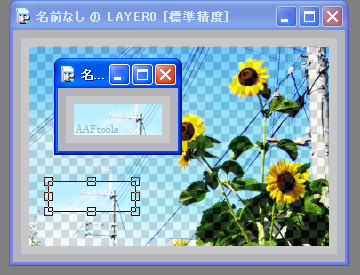
選択範囲が1pxずれているだけでも雰囲気が変わることもあるので
いろいろ試して、ベストな位置を探してみてください♪
